
امکان اجرای بازیهای AAA اخیرا روی گوشی آیفون فراهم شده و اپل تمرکز خود را روی ارائه تجربهای جذاب از گیمینگ در این دستگاه قرار داده است. این موضوع همچنین نشان میدهد که بهینهسازی گوشی شما برای این نوع بازیها اکنون بیش از هر زمان دیگری حائز اهمیت است تا بهترین عملکرد را در حین اجرای بازیهای فعلی و آینده ارائه دهد.
بازیهای موبایل در طول سالها پیشرفت زیادی کردهاند و بهکارگیری جدیدترین نوآوری اپل در تراشههایش به این معنی است افرادی که از آیفون ۱۵ پرو یا مدلهای جدیدتر استفاده میکنند، میتوانند به راحتی از اجرای بازیهای AAA لذت ببرند. بازیهایی مانند Assassin’s Creed Mirage و Resident Evil Village علیرغم معایبشان، نشان میدهند که تجربه گیمینگ پرتابل چقدر روی آیفونها جذاب شده است. با این حال، به دلیل برخی از محدودیتها، استفاده از تمام توان آیفون در حین تجربه اثر بسیار مهم است و همین امر بهینهسازی عملکرد آیفون را ضروری میکند.
چرا بهینهسازی عملکرد آیفون برای اجرای بازیها مهم است؟ اپل به تازگی تمرکز خود را روی گیمینگ معطوف کرده است و انتظار میرود در آینده بازیهای AAA بیشتری برای محصولات موبایل این شرکت منتشر شوند. بنابراین، آماده شدن و بهینهسازی عملکرد گوشی برای چنین عناوینی مهم است. در مقاله امروز دیجینوی، با بهترین روشها برای انجام این کار و همچنین چگونگی افزایش سرعت آیفون آشنا خواهید شد.
نحوه افزایش نرخ فریم در آیفون
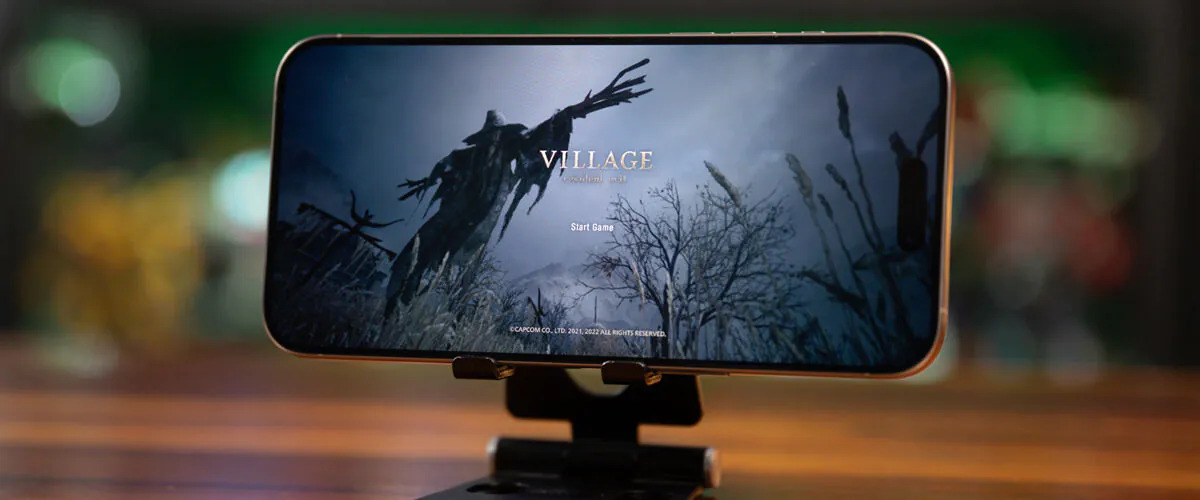
همه میدانند که نرخ فریم بازیها در آیفون با کامپیوتر و کنسولها قابل مقایسه نیست. از آنجایی که این گوشی از مشکلات مدیریتی حرارتی، گلوگاهها و موارد دیگر رنج میبرد، مهم است که اطمینان حاصل شود بازیها از نهایت توان سختافزار قدرتمند گوشیهای اپل استفاده کنند. حتی اگر گرمای جدیدترین آیفونها نیز غیرقابل کنترل شود، ممکن است افت فریم داشته باشند. با این وجود، شما میتوانید به لطف چند تنظیم سریع، سرعت گوشی خود را افزایش دهید.
منابع رایگان برای بهینهسازی عملکرد آیفون
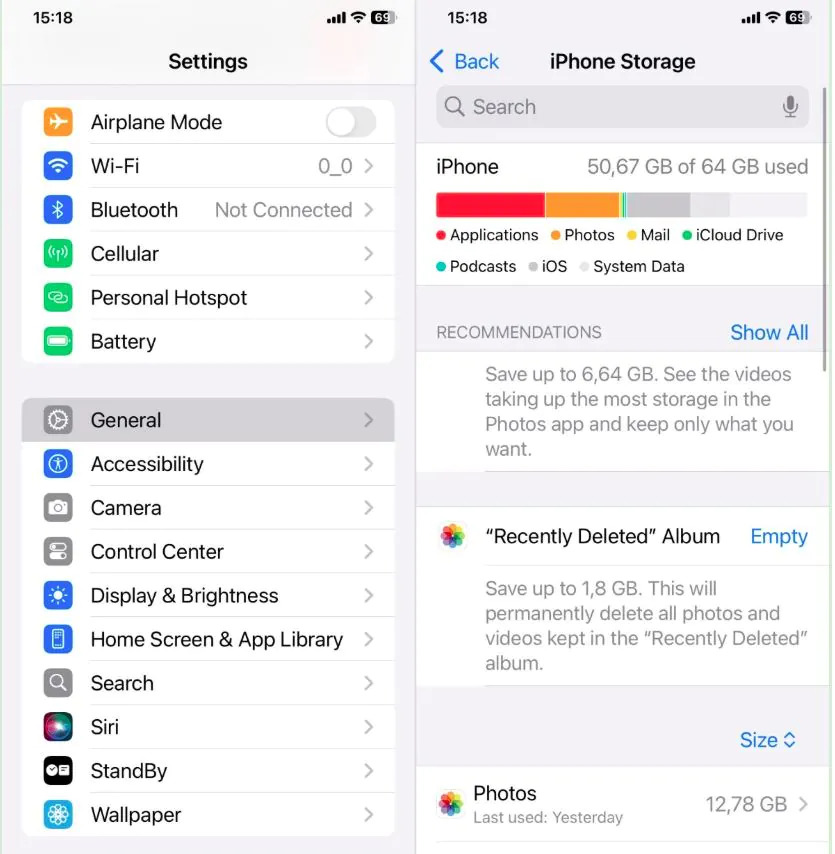
یک راهحل کلی برای رفع مشکل داغ شدن بیش از حد آیفون، خالی کردن فضای ذخیرهسازی و متوقف کردن فعالیتهای پسزمینه در دستگاه است که باید پیش از هر کار دیگری انجام شود. توصیه میکنیم همیشه قابلیت Background App Refresh را غیرفعال کنید تا مانع از مصرف رم توسط برنامههای غیرفعال هنگام بازی کردن بشوید. گزینه مربوط به این قابلیت را میتوانید در تب General قسمت تنظیمات پیدا کنید. افزونبر این، میتوانید فضای ذخیرهسازی آیفون را از همان قسمت بررسی کنید. اگر مقدار کمی از حافظه گوشیتان خالی است، حذف برنامههای بلااستفاده، به ویژه آنهایی که فضای زیادی را اشغال میکنند، همیشه کمککننده خواهد بود.
در صورتی که هنوز در کاهش حجم فایلهای اضافی مشکل دارید، میتوانید از اپلیکیشنهای پاکسازی گوشی استفاده کنید. این برنامهها معمولا فایلهای بیاهمیت زیادی را پیدا کرده و بهطور خودکار آنها پاک میکنند. برای مثال، برنامه Clever Cleaner قادر است با استفاده از الگوریتمهای مبتنیبر هوش مصنوعی، تصاویر تکراری و مشابه را از حافظه دستگاهتان حذف کند. این اپلیکیشن همچنین میتواند اسکرینشاتها را حذف کند، بزرگترین فایلهای شما را پیدا کند و تصاویر زنده را برای آزادسازی فضای ذخیرهسازی فشرده کند. بدین ترتیب، چندین گیگابایت از حافظه داخلی آیفون شما آزاد خواهد شد و میتوانید به سراغ بررسی سایر محدودیتهای عملکردی دستگاه بروید.
دو تنظیم کاربردی که باید بررسی کنید
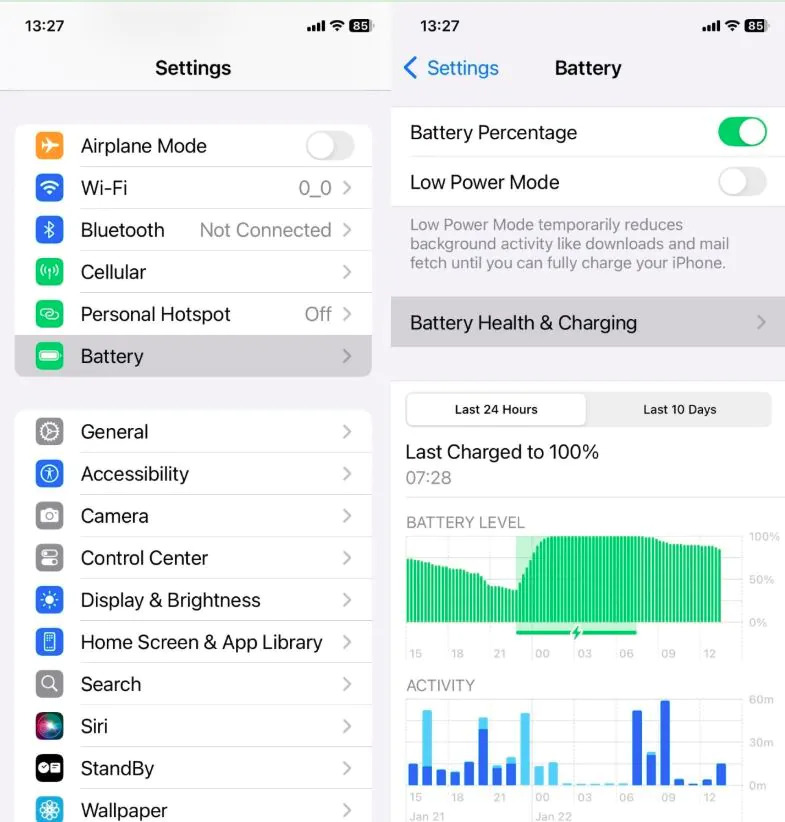
بر کسی پوشیده نیست که سرعت همیشه بهطور پیشفرض در اولویت سیستمعامل iOS نیست و برخی ویژگیها عملکرد را قربانی جلوههای بصری، عمر باتری یا فعالیتهای پسزمینه میکند. البته این مشکل بزرگی برای استفاده روزمره محسوب نمیشود، اما هنگامی که میخواهید بازی Assassin’s Creed Mirage را با حداکثر سرعت روی آیفون خود اجرا کنید، میتواند دردسرساز شود. همانطور که قبلا گفته شد، غیرفعالسازی قابلیت Background App Refresh به تنهایی میتواند بخش قابل توجهی از حافظه داخلی گوشی را هنگام بازی کردن آزاد کند. با این وجود، چند تنظیم دیگر نیز وجود دارند که ارزش بررسی کردن را دارند. فعالسازی گزینه Reduce Motion در تب Motion تنظیمات دسترسیپذیری موجب حذف بیشتر انیمیشنهای رابط کاربری و افزایش سرعت آیفون خواهد شد.
اگرچه این کار تغییر بزرگی ایجاد نمیکند، اما انجام آن بیفایده نیست. Low Power Mode نیز یکی دیگر از ویژگیهایی است که باید بررسی کنید. اگرچه این ویژگی برای افزایش عمر باتری عالی است، اما بهطور فعال پردازنده مرکزی و پردازنده گرافیکی آیفون شما را محدود میکند. بنابراین، بهتر است ویژگی مذکور را خاموش نگه دارید، اما همیشه میتوانید بعدا آن را دوباره روشن کنید. برخی افراد توصیه می کنند حالت کممصرف یا همان Low Power Mode را برای مدیریت بهتر دما فعال کنید، اما بهتر است از این کار اجتناب کنید زیرا با وجود پایین نگه داشتن دما، بر نرخ فریم گوشی تاثیر میگذارد.
بهینهسازی تنظیمات گرافیکی و بررسی دمای آیفون
بازیهای مختلف تنظیمات گرافیکی خاص خود را دارند که میتوان آنها را تغییر داد. به عنوان مثال، بازی Genshin Impact اجازه انتخاب حالت Performance و Quality را برای تنظیمات گرافیکی به کاربر میدهد که انتخاب مورد دوم برای افزایش حداکثری نرخ فریم در آیفون بهتر است. بدین ترتیب، چند جلوه بصری غیرفعال میشوند اما تجربه گیمینگ بسیار روانتری خواهید داشت. همچنین تستهای اخیر نشان میدهند که آیفونها وقتی تمام تنظیمات در بازیهایی مانند Genshin Impact در بالاترین سطح قرار میگیرند، با مشکل روبهرو میشوند.
هنگامی که همه تنظیمات را روی بالاترین حد قرار میدهید، تاخیرهای قابل توجه و گرمای بیش از حد عملکرد آیفونتان را تحت تاثیر قرار میدهند. تنظیم بازی برای ارائه عملکرد مطلوب، نرخ فریم را پایدار و سطح گرما گوشی را تحت کنترل نگه میدارد. البته گرما یکی دیگر از عوامل کاهش نرخ فریم است که باید با آن مقابله کنید. حتی پردازنده A17 پرو اپل هم ممکن است درصورت افزایش شدید گرما، دچار افت سرعت شود. یکی راههای جلوگیری از افزایش دمای آیفون این است که پیش از شروع بازی، قاب گوشی خود را جدا کنید. افزونبر این، اجتناب از نور مستقیم خورشید هنگام بازی کردن و کاهش روشنایی نیز میتواند به کنترل گرمای دستگاه کمک کند.
دانلود آهنگ

دیدگاهتان را بنویسید